- מְחַבֵּר Abigail Brown [email protected].
- Public 2023-12-17 06:48.
- שונה לאחרונה 2025-01-24 12:10.
מה צריך לדעת
- הורד והתקן Repost for Instagram app > פתח את האפליקציה > היכנס עם חשבון Instagram.
- הבא, בחר תמונה או סרטון לצפייה > בחר Repost > הגדר אפשרויות > Repost כדי לפרסם תוכן בפרופיל שלך.
מאמר זה מסביר כיצד לפרסם מחדש (כלומר לשתף) תמונות וסרטונים ממשתמשים אחרים באינסטגרם.
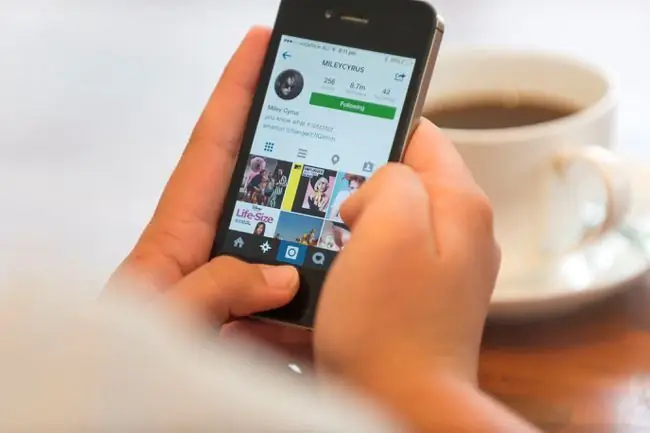
התחל עם פרסום מחדש באינסטגרם
משתמשי אינסטגרם רבים פנו לצלם צילומי מסך של תמונות שפרסמו אחרים, שאותן הם יכולים להעלות לפרופיל האינסטגרם שלהם, וזו דרך אחת לעשות זאת.אבל זה לא פותר לעתים קרובות את הבעיה של מתן קרדיט לבעלים המקורי. כמו כן, אינך יכול לפרסם מחדש פוסט וידאו על ידי צילום מסך שלו.
במדריך זה, נראה לכם כמה קל להתחיל עם אחת מיישומי הפרסום מחדש באינסטגרם של צד שלישי הטובות ביותר הזמינות. אנו נשתמש ב-Repost עבור אינסטגרם מכיוון שהוא פופולרי מאוד ויש לו דירוגים נהדרים. הוא זמין בחינם גם למכשירי אנדרואיד.
לחץ על השקופיות הבאות כדי לראות צילומי מסך לדוגמה של איך זה נעשה.
היכנס לפוסט מחדש לאינסטגרם
לאחר שהורדת את Repost לאינסטגרם למכשיר האייפון או האנדרואיד שלך, תוכל לפתוח אותו ולהשתמש בו כדי להיכנס לחשבון האינסטגרם שלך. עליך להיות בעל חשבון אינסטגרם קיים כדי להשתמש באפליקציה זו.
מה שיפה באפליקציית Repost זה שיש כל כך הרבה שאתה יכול לעשות איתה. ברגע שנכנסת באמצעות חשבון האינסטגרם שלך, תובא ללשונית הבית שלך, שם תוכל להתחיל לחפש תוכן לפרסום מחדש.
הנה פירוט מהיר של מה שתמצא.
פיד: התמונות ששותפו לאחרונה ממשתמשים שאתה עוקב אחריהם.
Media: הסרטונים ששותפו לאחרונה ממשתמשים שאתה עוקב אחריהם.
לייקים: פוסטים שאהבתם לאחרונה (על ידי לחיצה על לחצן הלב).
מועדפים: כאשר אתה גולש בפוסטים דרך אפליקציית Repost, אתה יכול ללחוץ על שלוש הנקודות בפינה השמאלית העליונה של פוסט ולהקיש על " הוסף למועדפים" כדי לשמור אותם בכרטיסייה זו.
התפריט הראשי שנמצא ממש בתחתית המסך כולל שלוש כרטיסיות כלליות שתוכלו לדפדף בהן: הפרופיל שלכם (או לשונית הבית), מה שפופולרי כרגע באינסטגרם וכרטיסיית חיפוש.
למרות שאתה יכול לדפדף בין פוסטים באמצעות אפליקציית Repost בדיוק כפי שהיית עושה באינסטגרם, אינך יכול להגיב על אף אחד מהם. עם זאת, אתה יכול להקיש על הלחצן heart כדי לסמן לייק לפוסטים ישירות דרך אפליקציית Repost.
הקש על תמונה (או סרטון) שאתה רוצה לפרסם מחדש
הקשה על תמונה או סרטון תאפשר לכם לצפות בהם בגודל מלא כאילו הסתכלתם עליהם באינסטגרם. תוכל לעשות " לייק" אם עדיין לא עשית זאת, ולקרוא תגובות שהשאירו משתמשים אחרים.
משם, אתה יכול להקיש על הכפתור הכחול "פרסם מחדש" בפינה הימנית מתחת לפוסט אם תרצה לפרסם אותו בפרופיל שלך. פעולה זו תעניק לך כמה אפשרויות עריכה, כגון שינוי כיוון הפוסט.
לאחר שתאהבו איך זה נראה, הקש על הלחצן הכחול הגדול " Repost" בתחתית.
פתח את זה באינסטגרם
לחיצה על הלחצן הכחול " Repost" תנחה כרטיסייה מהטלפון שלך להיפתח, ותעניק לך כמה אפשרויות להפעיל חלק מהאפליקציות שכבר התקנת. אחד מהם צריך להיות אינסטגרם.
הקש על סמל האינסטגרם. אתה תועבר לאפליקציית אינסטגרם, והפוסט כבר יהיה שם בשבילך, מוכן כדי שתוכל להחיל עליו מסננים ולערוך אותו איך שתרצה.
הוסף כיתוב אופציונלי
הכיתוב מהפוסטר המקורי יועבר אוטומטית לפוסט באינסטגרם שלך יחד עם קרדיט מתויג למשתמש, כך שתוכל להשאיר אותו כמו שהוא, להוסיף לו, או אפילו למחוק אותו לחלוטין.
אתה יכול אפילו להקיש על " תייג אנשים" כדי לתייג את המשתמש המקורי כמחווה נחמדה להעניק לו עוד יותר הטבת אשראי.
פרסם את הפוסט שלך
כשתסיים לערוך ולהתאים אישית את הכיתוב שלך, תוכל לפרסם את הפוסט מחדש שלך!
זה יציג קרדיט תמונה קטן בפינה השמאלית התחתונה של הפוסט, ויציג את הסמל ואת שם המשתמש של המשתמש המקורי. וזה כל מה שיש בזה.
אינסטגרם לא צפויה להציג תכונת פוסט מחדש בתוך האפליקציה משלה בקרוב, אז לעת עתה, זו האפשרות הטובה ביותר הבאה שלך. אתה יכול לפרסם כל דבר מחדש תוך שניות ספורות, כולל סרטונים. אתה יכול אפילו לפרסם מחדש את סיפור האינסטגרם של מישהו אם זה הגיוני עבור הקהל שלך.






